
Utolsó frissítés dátuma
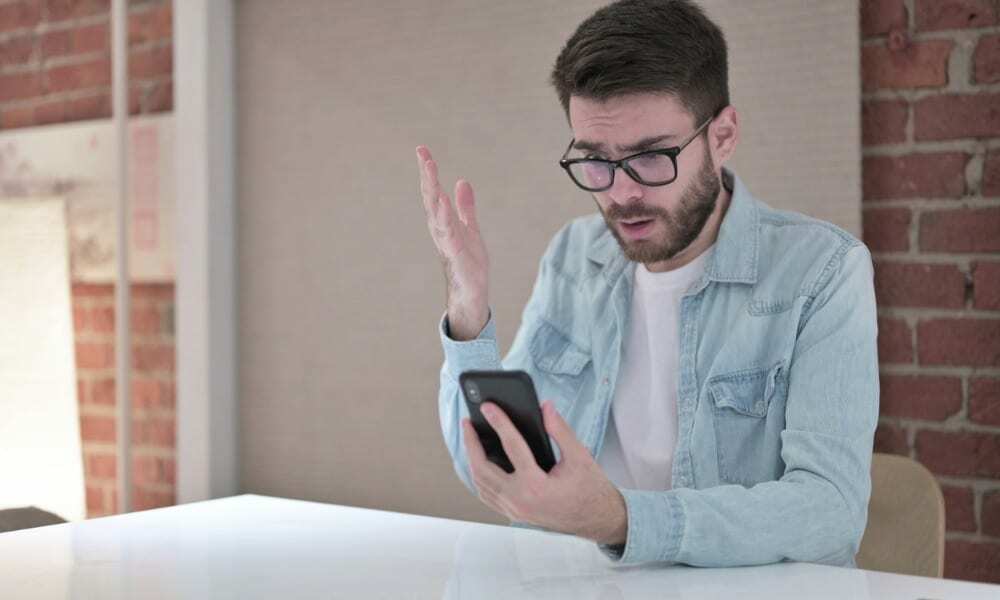
A hálózati hibák Androidon történő fogadása bosszantó lehet. Ebben az útmutatóban megmutatjuk, hogyan javíthatja ki a „Nincs regisztrált hálózaton” hibát Android rendszeren.
Rengeteg hibaüzenet jelenik meg Android telefonján. Azonban az egyik, amelyre kíváncsi lehet, az a Nem regisztrált a hálózaton hiba.
A hiba azt jelenti, hogy a kézibeszélő nem tud csatlakozni a szolgáltatóhoz, és letiltja a hívásokat, SMS-eket és egyéb adatkapcsolatokat. Számos különböző lépést tehet a javításhoz. Kipróbálhat például egyszerű javításokat a telefon beállításainál, a SIM-kártya visszahelyezését stb. Előfordulhat, hogy be kell ásnia a szolgáltató beállításait, és vissza kell állítania azokat.
Ha problémái vannak a Nem regisztrált hálózaton hibával Android rendszeren, kövesse az alábbi lépéseket a megoldáshoz.
Jegyzet: A következő lehetőségek lépései a telefon márkájától és a futó Android verziójától függően némileg eltérőek lehetnek. Ezek a lépések azonban elvezetik Önt ahhoz, hogy mit keressen eszközén.
Indítsa újra a telefont
Az egyik legalapvetőbb javítás, amelyet kipróbálhat, az Android készülék újraindítása. Ennek módja az eszköz típusától és a futó Android verziójától függ.
Egyes telefonok lehetővé teszik a kézben tartását Erő gombot, és válassza ki a Újrakezd választási lehetőség. Samsung telefonokon meg kell tartania a Erő és Lehalkít gombokat egyszerre.
Amikor megjelenik az energiaellátási lehetőségeket tartalmazó képernyő, nyomja meg az Újraindítás gombot, és várja meg, amíg az újraindítási folyamat továbbhalad. Miután befejeződött, jelentkezzen be újra, és ellenőrizze, hogy továbbra is megjelenik-e a hibaüzenet.
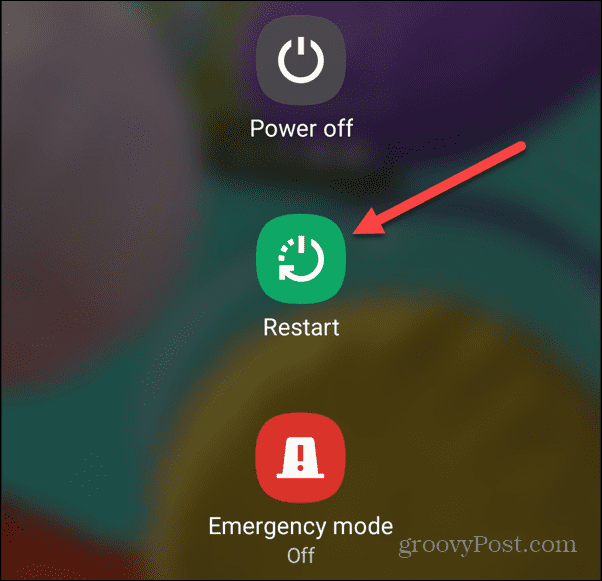
Kapcsolja be és ki a Repülőgép üzemmódot
Egy másik lehetőség, amelyet kipróbálhat, a Repülőgép mód bekapcsolása, majd kikapcsolása. Ez leválasztja az összes aktív hálózatról, és új kapcsolatokat hoz létre.
A Repülőgép üzemmód váltásához Androidon:
- Csúsztassa lefelé az ujját a képernyő tetejétől, hogy elérje a Értesítés árnyék.
- Keresse meg és koppintson a Repülőgép üzemmód gombot a bekapcsoláshoz, majd körülbelül 30 másodperc múlva kapcsolja ki.
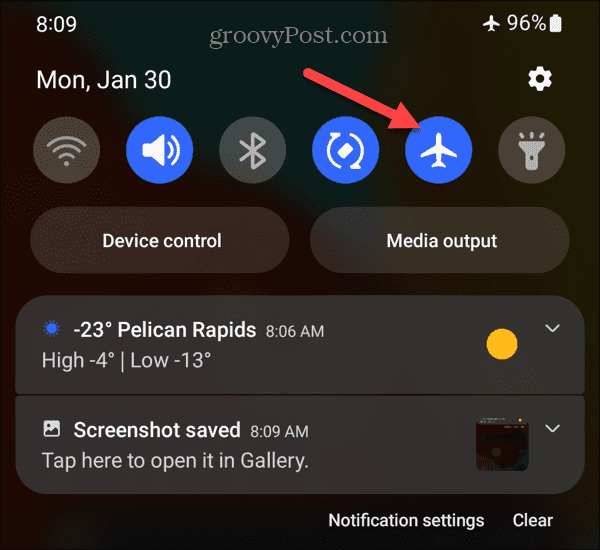
Vegye ki és helyezze be újra a SIM-kártyát
A hálózaton nem regisztrált hiba másik oka az Androidon a SIM-kártyával kapcsolatos probléma. Előfordulhat, hogy nincs megfelelően csatlakoztatva, vagy meglazul a mindennapi használat során.
Szükséged lesz rá nyissa ki a SIM-kártya nyílást első. Használja a SIM-kártya-kidobó eszközt, ha a telefonhoz tartozik, vagy használhat gemkapcsot is. Helyezze a SIM-kártya melletti lyukba, és a kártya és a tálca kiugrik.
Várjon néhány másodpercet, húzza ki a SIM-kártyát és a tálcát vissza a SIM-nyílásba.

Frissítse Android-eszközét
A telefon naprakészen tartása ugyanolyan fontos, mint a számítógépe. Az új funkciók mellett a frissítések hibajavításokat és biztonsági fejlesztéseket is tartalmaznak. Például, ha az Android régebbi verzióját futtatja, érdemes manuálisan ellenőrizni a frissítéseket.
Lehetséges, hogy hibajavítás történt az Android rendszeren vagy a gyártótól, amely a letöltésre vár a „Nincs regisztrálva a hálózaton” hiba megoldása érdekében.
A frissítések keresésének lépései telefononként eltérőek; azonban keresse Beállítások > Rendszer > Rendszerfrissítések vagy valami hasonló. Például egy Galaxy-n az Beállítások > Szoftverfrissítés.

Töltse le és telepítse az összes elérhető frissítést, és amikor a folyamat befejeződött, ellenőrizze, hogy továbbra is megjelenik-e a hiba.
Állítsa vissza a hálózati beállításokat Androidon
Telefonja a nap folyamán különféle hálózatokhoz csatlakozik. Ha a hálózati beállítások nem megfelelőek, ez az eltérés okozhatja a hibát. A jó hír az, hogy gyorsan visszaállíthatja hálózati beállításait Androidon.
A hálózati beállítások visszaállítása Androidon:
- Dob Beállítások telefonján, és válassza ki a lehetőséget Rendszer választási lehetőség.
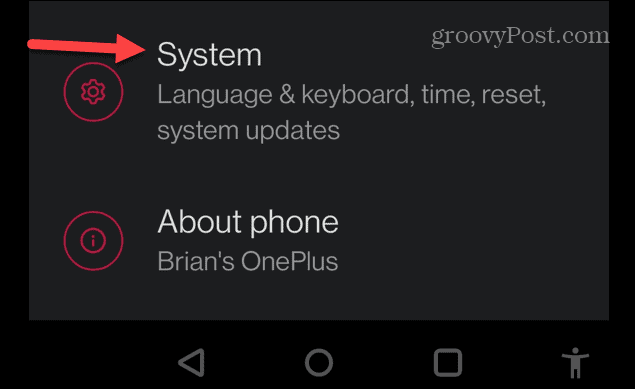
- Keresse meg és koppintson a lehetőségre Beállítások visszaállítása a következő menüben.
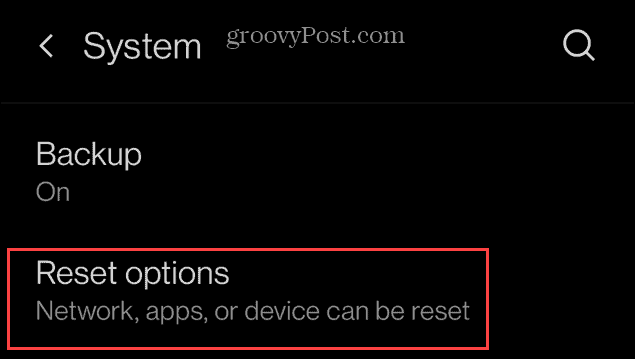
- Választ Wi-Fi, mobil és Bluetooth alaphelyzetbe állítása az Opciók visszaállítása képernyőről.
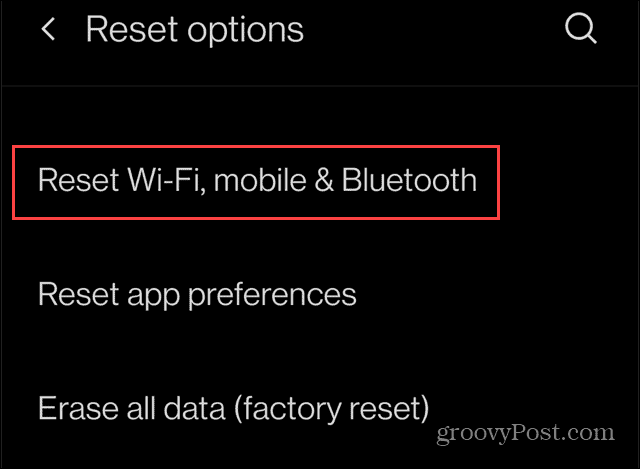
- Győződjön meg róla, hogy kiválasztja a sajátját SIM kártya a legördülő menüből, és érintse meg a Beállítások alaphelyzetbe állítása gomb.
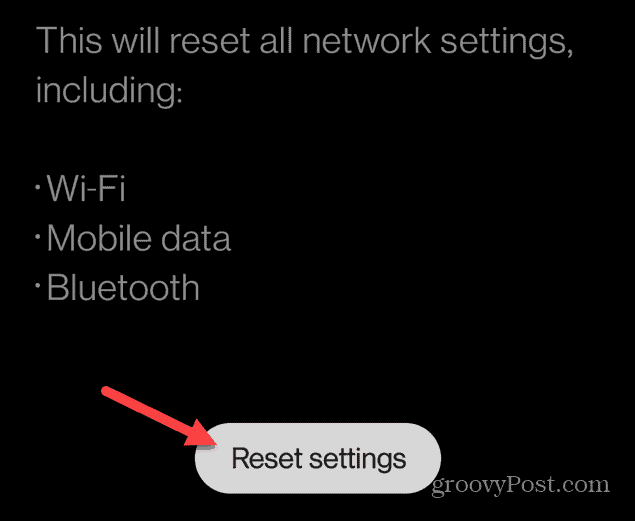
- Írja be az eszköz PIN-kódját, és érintse meg a Beállítások alaphelyzetbe állítása gombot, amikor megjelenik az ellenőrző képernyő.
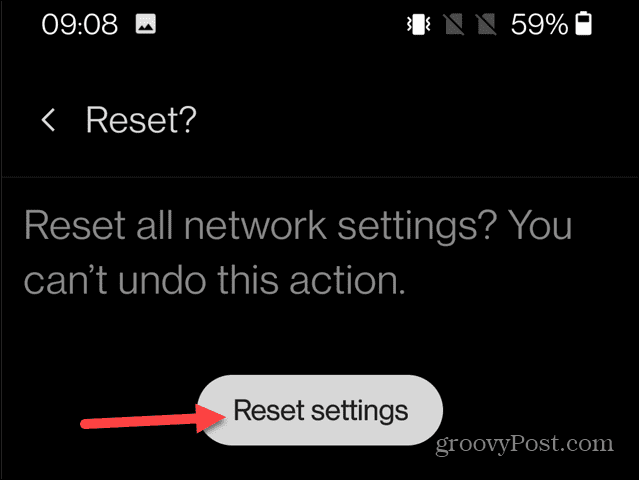
Állítsa vissza a hálózati beállításokat a Samsung készülékeken
Érdemes megjegyezni, hogy a hálózati beállítások visszaállításának útja kevésbé nyilvánvaló, ha Samsung készüléke van.
Ha Samsung telefont használ, irány Beállítások > Általános kezelés > Visszaállítás > Hálózati beállítások visszaállítása és ellenőrizze a visszaállítási folyamatot.
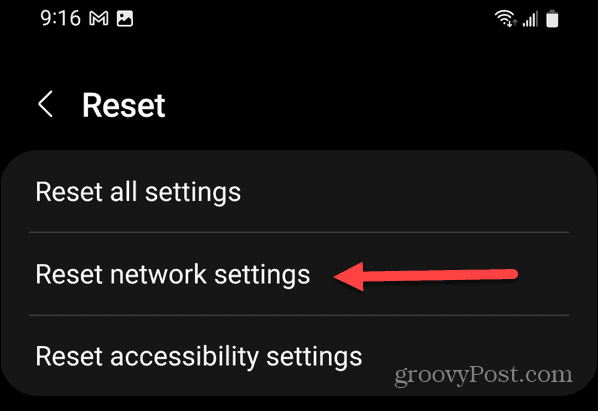
Próbáljon ki egy új SIM-kártyát
Próbáljon ki másik SIM-kártyát, ha továbbra is problémái vannak a Hálózaton regisztrált megjegyzés hibával Android-eszközén. Vegye ki a SIM-kártyát telefonjáról, és tegyen be egy újat.
Ha nem rendelkezik ilyennel, forduljon a szolgáltatóhoz, és küldenek egy újat. Vagy menjen el egy helyi kiskereskedelmi helyre, ha van a közelben.

Ha az új SIM működik, a probléma a régi SIM-kártyával volt, és a nem működő SIM-kártyát amúgy sem szeretné. Ha az új SIM nem működik, valószínűleg maga a SIM-nyílás sérült. Tehát ebben az esetben el kell vinnie javításra.
Hibaelhárítás Android rendszeren
A fenti megoldásokon kívül manuálisan is kiválaszthatja a szolgáltatót, vagy módosíthatja a preferált hálózattípust a SIM és hálózati beállítások közül a probléma megoldásához. Nincs regisztrálva a hálózaton hiba Android telefonján.
Vannak más dolgok is, amelyekkel javíthatja Android-élményét. Például fordulhat Az Android Wi-Fi automatikusan bekapcsol és blokkoljon egy számot Androidon ha nem kívánt hívásokat és SMS-eket kap. Ha pedig nem kapsz szövegeket, olvasd el útmutatónkat, hogyan teheted meg javítsa ki, hogy nem kap szövegeket Androidon.
Az is érdekelhet, hogyan kell használni a osztott képernyő funkció az Androidon multitaskinghoz. Ezenkívül, ha telefonja lassan kezd működni, megteheti törölje az Android gyorsítótárat megjavítani.
Hogyan találja meg a Windows 11 termékkulcsát
Ha át kell vinnie a Windows 11 termékkulcsát, vagy csak az operációs rendszer tiszta telepítéséhez van szüksége rá,...
A Google Chrome gyorsítótárának, a cookie-k és a böngészési előzmények törlése
A Chrome kiváló munkát végez a böngészési előzmények, a gyorsítótár és a cookie-k tárolásában, hogy optimalizálja a böngésző teljesítményét az interneten. Az övé, hogyan kell...


